كيف يمكنني استعادة جميع جهات الاتصال الخاصة بي؟.
الشاشة ، البيانات ، أداء الكاميرا ، الشبكات الاجتماعية … في غابة الابتكارات ، من السهل نسيان أن قائمة جهات الاتصال هي إحدى أهم وظائف الهاتف. يمكن أن يحدث أن تفقد جهات اتصال هاتفه المحمول (العائلة والأصدقاء والزملاء). إليك كيفية استعادتها من جهاز Android أو Apple.
كيف يمكن أن يحدث هذا؟
السبب الأكثر شيوعًا لفقدان جهات الاتصال هو تحديث نظام تشغيل هاتفك المحمول. سواء كان هاتفك يستخدم iOS أو Android أو Nokia’s Symbian ، سترسل لك الشركة المصنعة تحديثات البرامج من وقت لآخر لمنح هاتفك الوصول إلى أحدث الميزات. لسوء الحظ ، قد يؤدي ذلك أحيانًا إلى فقدان جهات الاتصال الخاصة بك ، اعتمادًا على مكان تخزينها (اقرأ مقالتنا حول مكان حفظ جهات الاتصال الخاصة بك على الهاتف المحمول). خلاف ذلك ، قد يتم حذف جهات الاتصال عن طريق الخطأ أثناء المزامنة مع التطبيقات الجديدة.
لا تقلق ! قد لا تزال جهات الاتصال الخاصة بك على هاتفك.
إذا كنت تستخدم جهاز Android ، يمكن للنظام أحيانًا إخفاء جهات الاتصال الخاصة بك ، مما قد يظهر أنه تم حذفها. لحسن الحظ ، هناك طريقة بسيطة للتحقق مما إذا كانت هذه هي الحالة:
- افتح تطبيق “جهات الاتصال”.
- اضغط على القائمة في أعلى اليمين (ثلاث نقاط رأسية).
- حدد “جهات الاتصال المراد عرضها”.
- إذا لم يتم تحديد الخيار ، فانقر على “جميع جهات الاتصال”.
إذا لم يتم تحديد هذا الخيار ، فيجب حل مشكلتك.
لا ، لقد اختفوا. كيف يمكنني استعادتها؟
الروبوت
إذا كنت من مستخدمي Android ، فإن الخطوة الأولى هي التحقق من حساب Google المرتبط بهاتفك المحمول. عندما أنشأت حسابًا على هاتفك ، فمن المحتمل أنك وافقت تلقائيًا على نقل جهات الاتصال الخاصة بك. إذا كان الأمر كذلك ، فإن الأخبار الجيدة! يمكنك استعادة جميع جهات الاتصال الخاصة بك مباشرة إلى هاتفك. للقيام بذلك ، افتح بريدك الوارد وحدد “جهات الاتصال” من القائمة المنسدلة. إذا كان بإمكانك رؤية جهات الاتصال الخاصة بك ، فانقر على “المزيد” ، ثم “استعادة جهات الاتصال”.
هناك طريقة أخرى تتمثل في تثبيت أداة استرداد Android ثم تشغيلها. يمكن الوصول إلى هذه الأداة من خلال متصفح على نظام Windows أو Mac وستساعدك على استعادة جهات الاتصال المفقودة. فيما يلي الخطوات التي يجب اتباعها:
- قم بتوصيل هاتف Android بجهاز الكمبيوتر الخاص بك وتحقق مما إذا كنت قد قمت بتمكين تصحيح أخطاء USB. إذا لم تكن قد قمت بذلك بالفعل ، فقط افتح قائمة إعدادات جهازك ، واختر “خيارات المطور” ، ثم حدد “تمكين تصحيح أخطاء USB”.
- بمجرد التعرف على جهازك بواسطة الكمبيوتر ، سيقوم الأخير بفحص جهاز Android الخاص بك. تأكد من قصر البحث على جهات الاتصال الخاصة بك.
- بعد مسح جميع رسائلك وجهات اتصالك ، ستحصل على نظرة عامة على جميع جهات الاتصال الخاصة بك واحدة تلو الأخرى في نتائج المسح. حدد العناصر التي تريدها وانقر فوق “استرداد” لحفظها على جهاز الكمبيوتر الخاص بك.
- بمجرد حفظ جهات الاتصال هذه ، يمكن استعادتها يدويًا على هاتفك المحمول.
- كيف يمكنني تجنب فقدانها مرة أخرى؟
فيما يلي بعض الخطوات التي يجب اتباعها على Android لتجنب فقدان جهات الاتصال الخاصة بك مرة أخرى
- قم بتشغيل تطبيق جهات الاتصال وحدد زر القائمة / المزيد.
- ثم انتقل إلى “الإعدادات> جهات الاتصال> استيراد / تصدير جهات الاتصال> تصدير إلى وحدة تخزين الجهاز”.
- اختر جهات الاتصال التي تريد نقلها ، ثم انقر على “إنهاء”.
- بعد ذلك ، قم بإزالة بطاقة SIM الحالية الخاصة بك ثم أدخل واحدة جديدة في جهازك.
- ثم انتقل إلى “الإعدادات> جهات الاتصال> استيراد / تصدير جهات الاتصال> تصدير إلى بطاقة SIM”. حدد جهات الاتصال وقم بتأكيد النسخة إلى بطاقة SIM جديدة.
- تم الآن نسخ جهات اتصالك احتياطيًا على بطاقة SIM أخرى.
ايفون
قد يؤدي تغيير أجهزة iPhone أو استعادة الجهاز أو مزامنة الموسيقى في بعض الأحيان إلى حذف تفاصيل الاتصال الخاصة بك. إذا كان الأمر كذلك ، فإن أسهل طريقة للاسترداد هي من خلال iCloud. إذا قمت بتمكين مزامنة جهات الاتصال عبر iCloud (عادةً ما يتم تمكينه افتراضيًا) ، فيجب أن تكون قادرًا على استعادة جهات الاتصال الخاصة بك باتباع هذه الخطوات البسيطة:
- انتقل إلى الإعدادات على iCloud.com ، ثم انقر فوق استعادة جهات الاتصال (في قسم خيارات متقدمة). يتم سرد الإصدارات المختلفة وفقًا لتاريخ ووقت أرشفتها.
- على يمين الإصدار الذي تريد استرداده ، انقر فوق استعادة. قد لا يتم عرض بعض الإصدارات على الفور. انتقل لأسفل لرؤية المزيد.
إذا لم تكن جهات الاتصال الخاصة بك في حساب iCloud الخاص بك ، فيمكنك أيضًا التحقق من حساب iTunes الخاص بك. من خلال توصيل هاتفك بجهاز كمبيوتر وبدء الاستعادة من خلال iTunes ، ستتمكن من تنزيل معلوماتك المؤرشفة إلى iTunes. ومع ذلك ، من المهم ملاحظة أن هذه الطريقة **سيحذف جميع البيانات من هاتفك المحمول** ، وسيتم استبدالها بالبيانات المخزنة في حسابك.
بخلاف ذلك ، يمكنك تجربة استخدام أدوات الاسترداد المتخصصة ، ولكنها لا تعمل دائمًا وليست مجانية.
إذا لم تعثر على جهات الاتصال الخاصة بك حتى الآن ، فمن المحتمل أن تكون قد ولت إلى الأبد. لهذا السبب من المهم دائمًا إجراء نسخ احتياطي لمعلوماتك المهمة بانتظام.
هل كان المقال مفيداً؟شاركه مع أصدقائك ولا تنسى لايك والتعليق
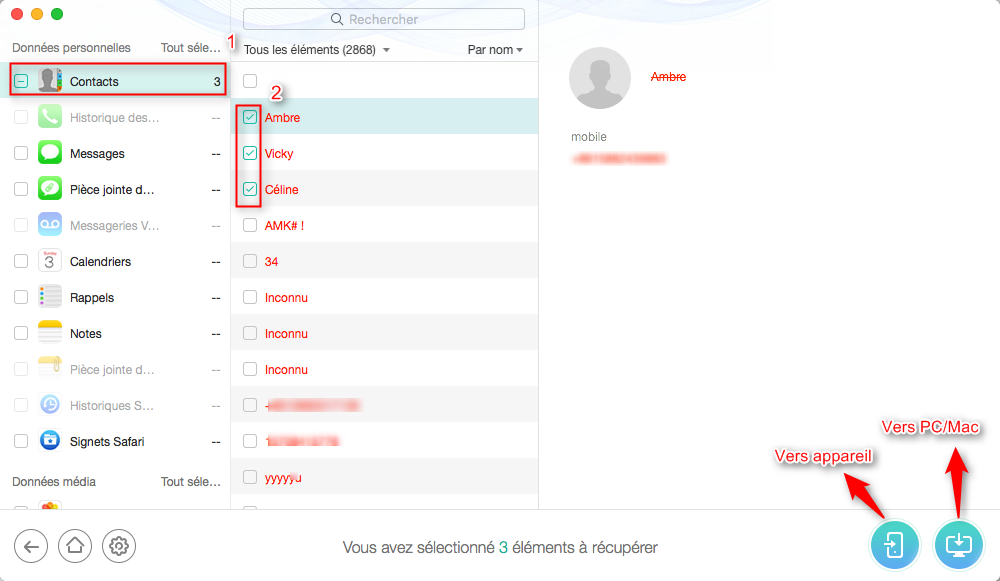
Leave a Reply